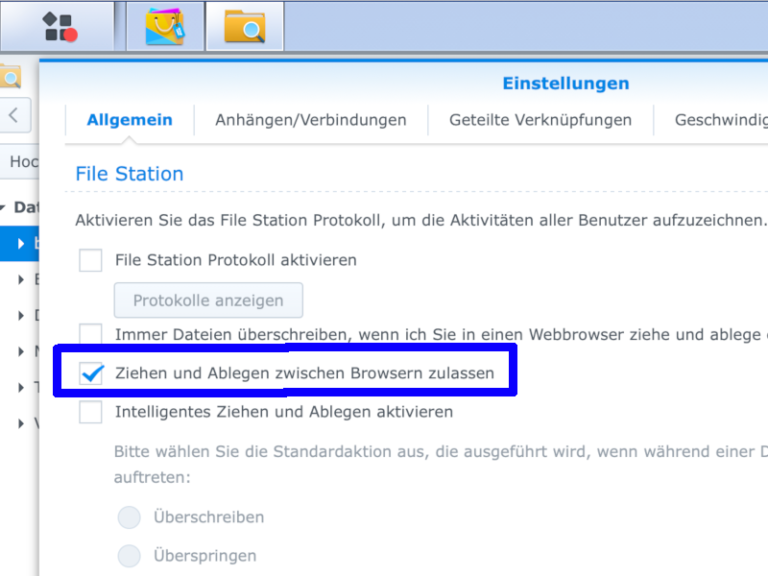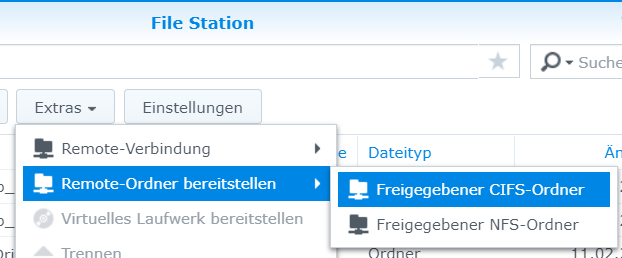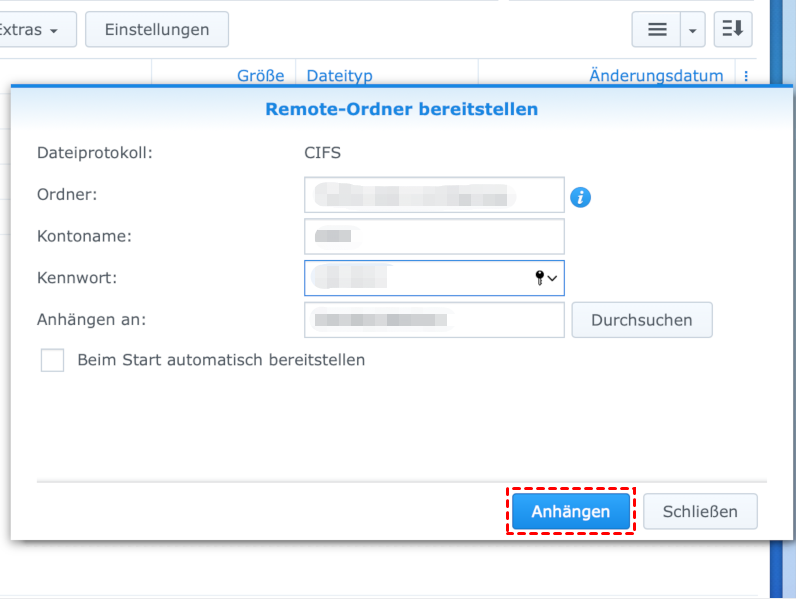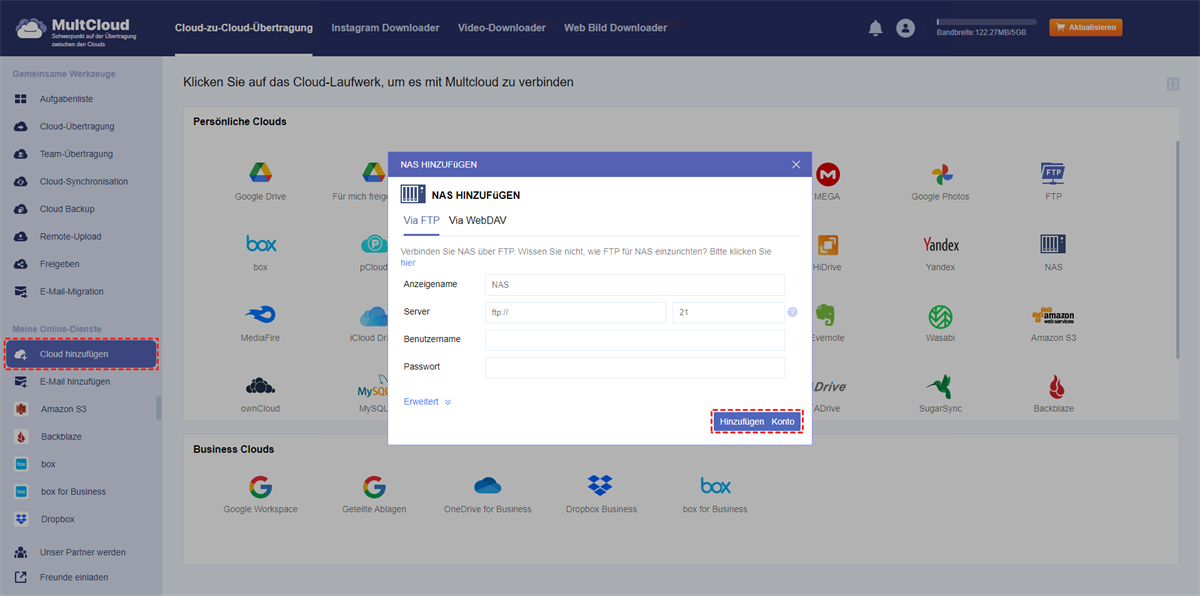Möchten Sie Dateien zwischen zwei Synology NAS übertragen?
Suchen Sie nach der schnellsten Methode, Dateien zwischen zwei Synology NAS zu übertragen, um eine große Anzahl von Dateien zu migrieren? Typischerweise verlassen sich Unternehmen auf mehrere NAS-Appliances, um wichtige Geschäftsdaten zu speichern, was dazu führen kann, dass Daten zwischen zwei Synology NAS übertragen werden müssen.
Wenn Sie außerdem ein Synology NAS für Ihr Heimarchiv bereitgestellt haben, werden Sie wahrscheinlich daten zwischen zwei synology nas migrieren. Der Grund dafür ist, dass der Speicherplatz auf einem NAS begrenzt ist. Sie müssen diese Aktion durchführen, um mehr Speicherplatz zu erhalten.
Warum Daten zwischen zwei Synology NAS kopieren?
Es gibt mehrere Gründe, warum sich Unternehmen für solche Datenübermittlungen entscheiden.
- Denn tägliche Daten müssen zwischen Benutzern mit unterschiedlichen Zugriffsrechten geteilt werden. Um einen reibungslosen Zugriff für alle Benutzer zu gewährleisten, werden Dateien oder Ordner auf ein NAS-Gerät verschoben, auf das jeder problemlos zugreifen kann.
- Ein weiterer entscheidender Aspekt ist NAS-Backup. Da NAS-Geräte verschiedene Daten speichern, darunter auch Backups anderer Daten, ist es wichtig, die Datensicherheit durch ein Backup des NAS-Geräts selbst zu erhöhen. In diesem Fall können Benutzer ein anderes NAS als Speichermedium für Backups verwenden.
- Auch NAS-Migration ist ein häufiges Szenario. Dies kann aufgrund von Hardwarefehlern im vorhandenen NAS oder unzureichender Speicherkapazität auftreten. Bei der Anschaffung eines neuen NAS-Geräts umfasst der Migrationsprozess die Übertragung aller Daten und Konfigurationen auf das neue Gerät.
Nachdem Sie dies gelesen haben, befolgen Sie einfach die folgenden Lösungen, um Dateien von einer Synology auf eine andere zu kopieren, und finden Sie den schnellsten Weg.
4 Methoden: Daten zwischen zwei Synology NAS kopieren
In diesem Teil finden Sie 4 effektive Metohden, Dateien von einem NAS auf ein anderes Synology zu kopieren. Probieren Sie sie nacheinander aus, um den schnellsten Weg zum Übertragen von Dateien zwischen zwei NAS zu finden.
Weg 1: Dateien von einem NAS auf ein anderes Synology NAS kopieren
Nachdem Sie die beiden Synology NAS konfiguriert haben, können Sie eine externe Festplatte verwenden, um Dateien zwischen zwei Synology NAS zu übertragen.
1. Schließen Sie Ihre externe Festplatte an das alte Synology NAS an.
2. Kopieren Sie Dateien vom Synology NAS.
3. Trennen Sie die externe Festplatte und verbinden Sie sie mit dem neuen Synology NAS.
4. Verschieben Sie die Dateien von der externen Festplatte auf das neue Synology NAS.
5. Jetzt ist die Übertragung von Kopierdateien von einem NAS auf eine andere Synology schnell erledigt.
Einschränkungen: Die Kosten können sehr lang sein, wenn Sie eine große Anzahl von Dateien zwischen zwei Synology NAS übertragen müssen.
Dateien zwischen zwei NAS über Browser-Registerkarten übertragen
Sie können die Drag-and-Drop-Funktion in File Station verwenden, um die Übertragung von Dateien und Ordnern zwischen Synology NAS-Geräten zu vereinfachen.
Befolgen Sie diese Schritte, um die Ziehen-und-Ablegen-Funktionalität in File Station zu aktivieren und zu nutzen:
1. Bitte öffnen Sie File Station durch einen Doppelklick.
2. Navigieren Sie zu Einstellungen > Allgemein > File Station.
3. Aktivieren Sie die Option Ziehen und Ablegen zwischen Browsern zulassen.
4. Speichern Sie die Änderungen, indem Sie auf Speichern klicken.
5. Öffnen Sie zwei Webbrowser desselben Typs, verbinden Sie jeden Browser mit der entsprechenden Quell- und Ziel-Synology NAS-Geräte ab.
6. Starten Sie File Station auf beiden Synology NAS-Geräten.
7. Wenn die File Station-Schnittstellen in jedem Browser geöffnet sind, können Sie Dateien und Ordner jetzt direkt durch Ziehen und Ablegen zwischen den Quell- und Ziel-NAS-Geräten ziehen.
Hinweis:
Die Dateigrößenbeschränkung für Ziehen-und-Ablegen-Vorgänge kann je nach verwendetem Webbrowser variieren. Im Fall von Safari ist die Dateigrößenbeschränkung für die Ziehen-und-Ablegen-Funktionalität auf 1 GB festgelegt.
Wenn Sie diese Schritte befolgen, können Sie mithilfe der Ziehen-und-Ablegen-Funktion in File Station problemlos Dateien und Ordner zwischen Synology NAS-Geräten übertragen. Wenn Sie Schwierigkeiten beim Übertragen einer großen Anzahl von Dateien oder Dateien haben, die die Größenbeschränkung für Ziehen und Ablegen überschreiten, ziehen Sie andere Möglichkeiten für die Dateiübertragung in Betracht.
Weg 3. Ordner von einem Synology NAS auf ein anderes mounten
Um Daten von einem Synology NAS auf ein anderes zu verschieben, können Sie die Funktion zum Mounten freigegebener Ordner nutzen. Befolgen Sie diese Schritte auf dem Ziel-Synology NAS:
1. Öffnen Sie File Station und navigieren Sie zu dem Ordner, in dem Sie den freigegebenen Ordner speichern möchten.
2. Klicken Sie im File Station-Menü auf „Extras“. Wählen Sie „Remote-Ordner bereitstellen“ und wählen Sie je nach Situation und Anforderungen entweder „Freigegebener CIFS-Ordner“ oder „Freigegebener NFS-Ordner“.
3. Geben Sie die Anmeldeinformationen des Quell-NAS ein und geben Sie den Verzeichnispfad des Ordners an, den Sie bereitstellen möchten.
4. Klicken Sie auf die Schaltfläche „Anhängen“, um den Montagevorgang zu starten.
5. Anschließend können Sie manuell Daten zwischen zwei Synology NAS verschieben.
Wenn Sie diese Schritte befolgen, können Sie schnell einen freigegebenen Ordner vom Quell-Synology NAS auf dem Ziel-Synology NAS bereitstellen und so eine einfache und effiziente Datenübertragung zwischen den beiden Geräten ermöglichen.
Einschränkungen: Die Übertragungsgeschwindigkeit ist sehr langsam und Sie müssen von vorne beginnen, wenn die Übertragung fehlschlägt.
Weg 4. Synology NAS über MultCloud auf ein anderes migrieren
Um Dateien schnell zwischen zwei Synology NAS zu übertragen, hilft Ihnen der leistungsstarke Cloud-Dateimanager MultCloud sehr.
- Mit MultCloud können Sie Dateien schnell zwischen zwei NAS migrieren, egal ob Synology NAS oder QNAP NAS.
- Darüber hinaus unterstützt es mehr als 30 Clouds auf dem Markt, was es Ihnen ermöglicht, Dateien flexibel vom NAS in die Cloud oder umgekehrt zu migrieren.
- Und am wichtigsten ist, dass es beim Übertragen keine Dateigrößenbeschränkung gibt, da Synology keine großen Dateien kopieren kann.
Hier sind die einfachen Schritte, dass Sie Dateien zwischen zwei Synology NAS übertragen. Lassen Sie uns die Details herausfinden.
Mit 4 schnelle Schritte Daten zwischen zwei Synology NAS kopieren
1. Bitte beantragen Sie ein MultCloud-Konto und melden Sie sich an.
2. Tippen Sie auf Cloud hinzufügen und klicken Sie auf NAS, geben Sie Ihren Synology NAS-Server, Ihren Benutzernamen, Ihr Passwort usw. ein und klicken Sie auf Konto hinzufügen. Wiederholen Sie die gleichen Schritte, um ein weiteres Synology NAS hinzuzufügen.
3. Klicken Sie auf Cloud-Übertragung, wählen Sie das alte Synology NAS als Quelle und klicken Sie auf das neue Synology NAS als Ziel.
Hinweis:
- Sie können Optionen festlegen, um Platz für Ihr altes Synology NAS zu schaffen. Entfernen Sie alle Quelldateien, nachdem die Übertragung abgeschlossen ist. Darüber hinaus können Sie E-Mail und Filter einrichten, um die Übertragung einfacher zu verwalten. Bitte aktualisieren Sie und genießen Sie die Filterfunktion.
- Wenn Sie den Synology NAS häufig auf einen anderen migrieren möchten, können Sie die automatische Übertragung wählen. Der Zeitplan kann die Aufgabe täglich, wöchentlich oder monatlich ausführen.
4. Klicken Sie auf die Schaltfläche Jetzt übertragen, um Dateien schnell zwischen zwei Synology NASs zu übertragen.
Mit MultCloud können Sie iCloud Drive auf dem Synology NAS sichern, um Daten direkt zu archivieren.
Sie haben jetzt die schnelleste Methode erfahren, mit MultCloud Dateien zwischen zwei Synology NAS zu übertragen. Warum also nicht einen Versuch wagen?

- Intelligenter Austausch: Cloud-Dateien im öffentlichen, privaten oder Quellmodus teilen.
- Ein-Tasten-Bewegung: Daten zwischen Clouds schnell übertragen, synchronisieren und sichern.
- E-Mail-Archiv: E-Mails in anderen Clouds oder lokalen Festplatten schützen.
- Remote-Upload: Webdateien effektiv über eine URL in Clouds speichern.
- Sicher: Vollzeitiger 256-Bit-AES- und OAuth-Autorisierung schützen.
- Einfach: Auf alle Clouds Mit nur einem Login an einem Ort zugreifen und verwalten.
- Umfangreich: Über 30 Clouds und On-Premise-Dienste unterstützen.
Zusammenfassung
Sie haben in der Artikel vier Methoden finden, dass Sie Dateien zwischen zwei Synology NAS übertragen: Dateien mit einer externen Festplatte kopieren, Browser-Registerkarten für Drag-and-Drop-Funktionalität verwenden, Ordner von einem NAS auf ein anderes mounten und MultCloud für eine effiziente Migration verwenden.
Anhand der oben genannten Informationen haben Sie vielleicht herausgefunden, dass MultCloud der schnellste Weg ist, Dateien zwischen zwei Synology NAS zu übertragen. Es bietet Flexibilität und keine Dateigrößenbeschränkungen. Diese Methoden erfüllen unterschiedliche Anforderungen wie Datenfreigabe, Sicherung und NAS-Migration. Indem Sie die Vor- und Nachteile jedes Ansatzes zusammenfassen, können Sie die für Ihre Dateiübertragungsanforderungen am besten geeignete Methode auswählen.
MultCloud unterstützt Clouds
-
Google Drive
-
Google Workspace
-
OneDrive
-
OneDrive for Business
-
SharePoint
-
Dropbox
-
Dropbox Business
-
MEGA
-
Google Photos
-
iCloud Photos
-
FTP
-
box
-
box for Business
-
pCloud
-
Baidu
-
Flickr
-
HiDrive
-
Yandex
-
NAS
-
WebDAV
-
MediaFire
-
iCloud Drive
-
WEB.DE
-
Evernote
-
Amazon S3
-
Wasabi
-
ownCloud
-
MySQL
-
Egnyte
-
Putio
-
ADrive
-
SugarSync
-
Backblaze
-
CloudMe
-
MyDrive
-
Cubby